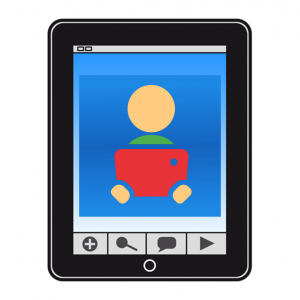Cette œuvre est sous licence Creative Commons Attribution-NonComercial-ShareAlike 4.0 International.
Cette œuvre est sous licence Creative Commons Attribution-NonComercial-ShareAlike 4.0 International.
Symbotalk est un communicateur multiplateforme avec une interface unique, quelle que soit la plate-forme d’utilisation, ce qui permet la synchronisationdes informations entre l’un d’entre eux
Nous pouvons accéder à l’application Web via notre navigateur habituel sur le PC et via le téléchargement gratuit de l’application pour les appareils mobiles avec le système d’exploitation Androidet iOS.
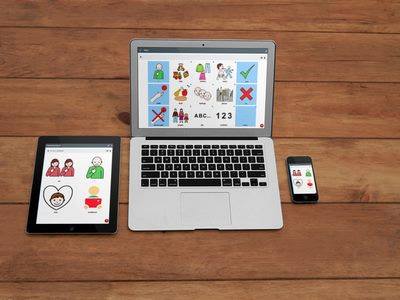
La seule différenceentre la version Web de l’application et celle que nous téléchargeons sur les appareils mobiles est l’accès à certaines fonctionnalités supplémentaires telles que l’impression pdf des cartes dans la version Web pour PC.
Enregistrement et accès à l’application Symbotalk.
Lorsque nous accédons à SymboTalk, nous trouvons l’écran d’accueil.
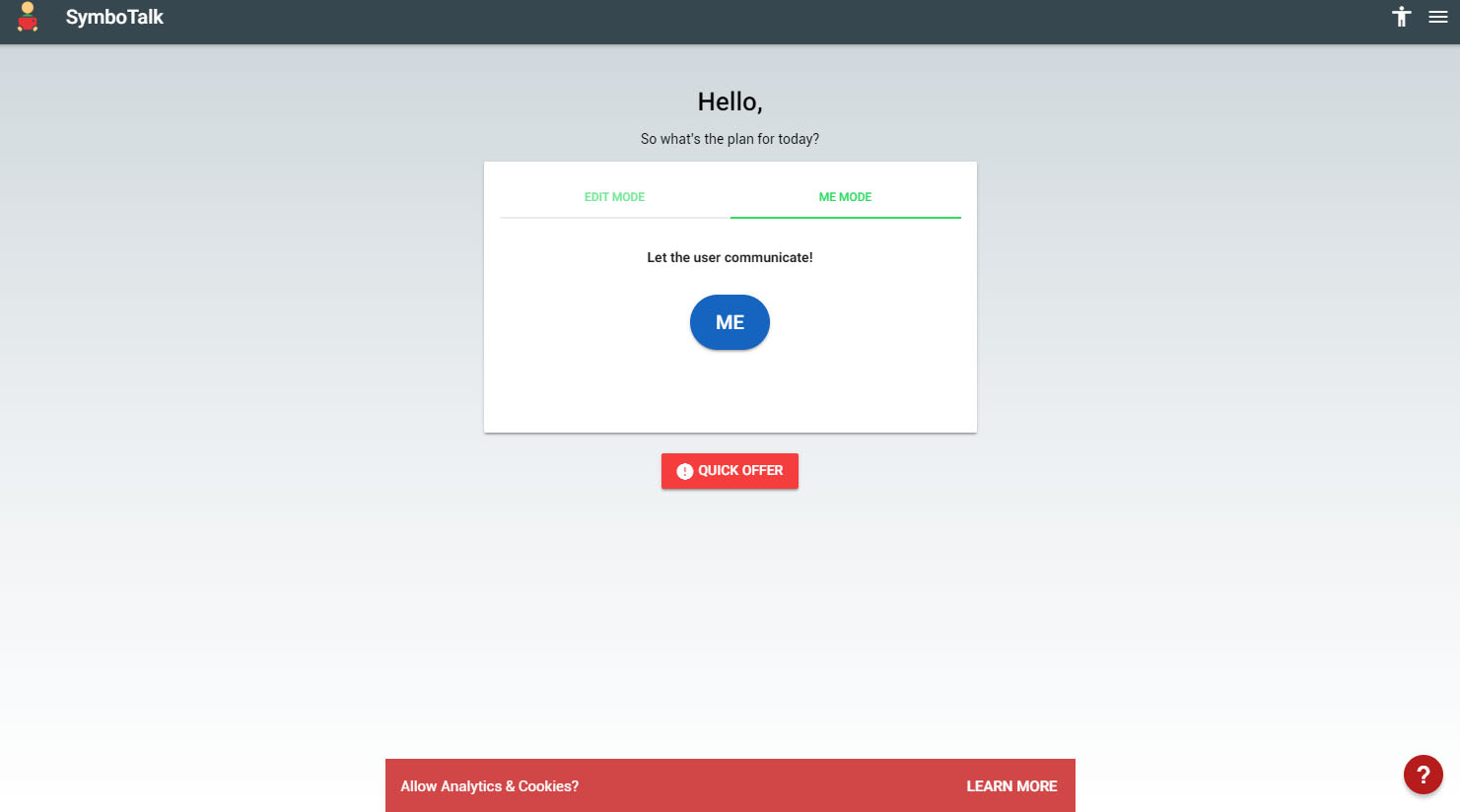
Pour commencer à utiliser l’application, cliquez sur l’icône d’![]() située dans la barre supérieure droite.
située dans la barre supérieure droite.
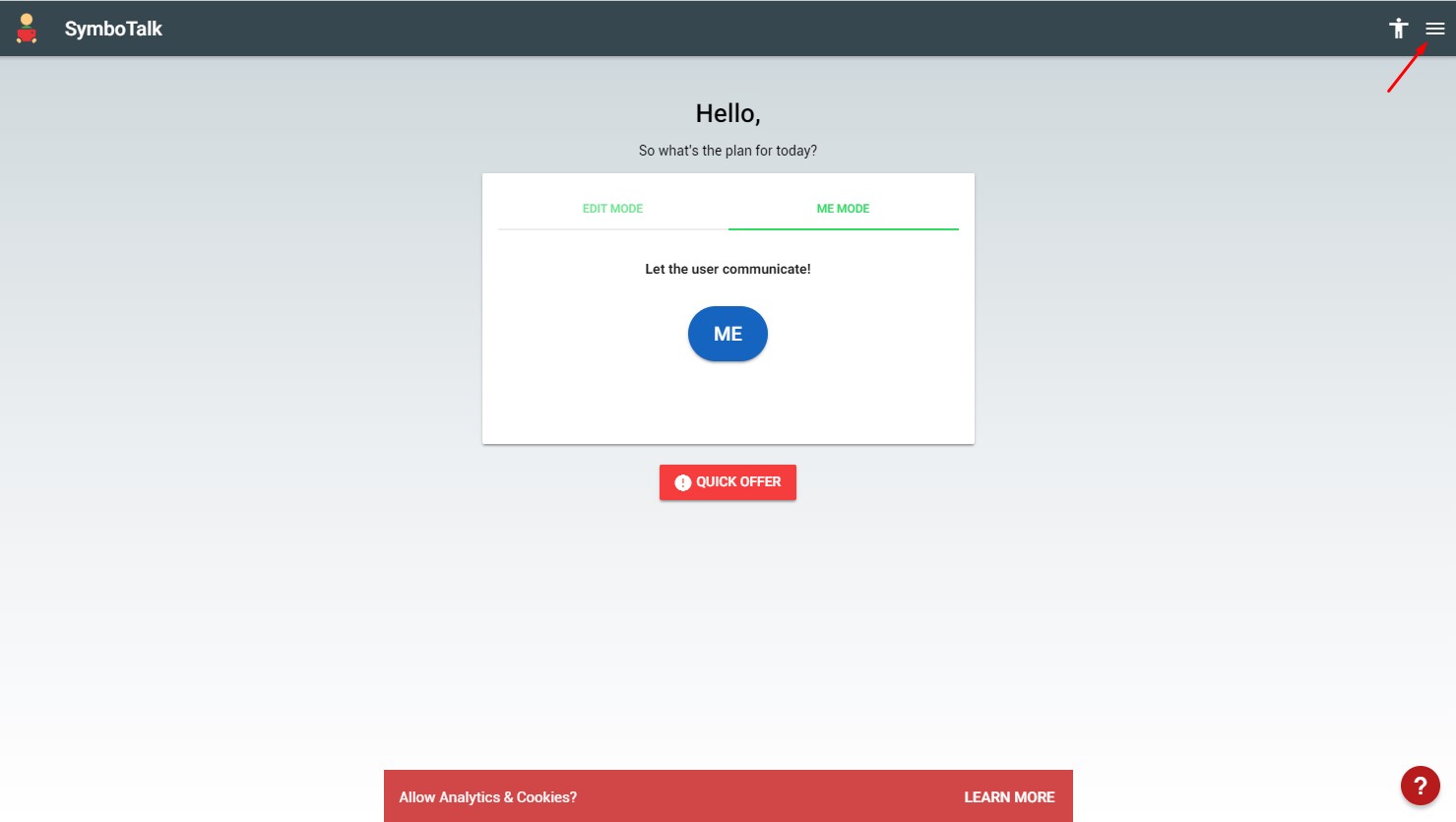
Cliquez sur Connexionpour pouvoir démarrer l’inscription gratuitementdans l’application.
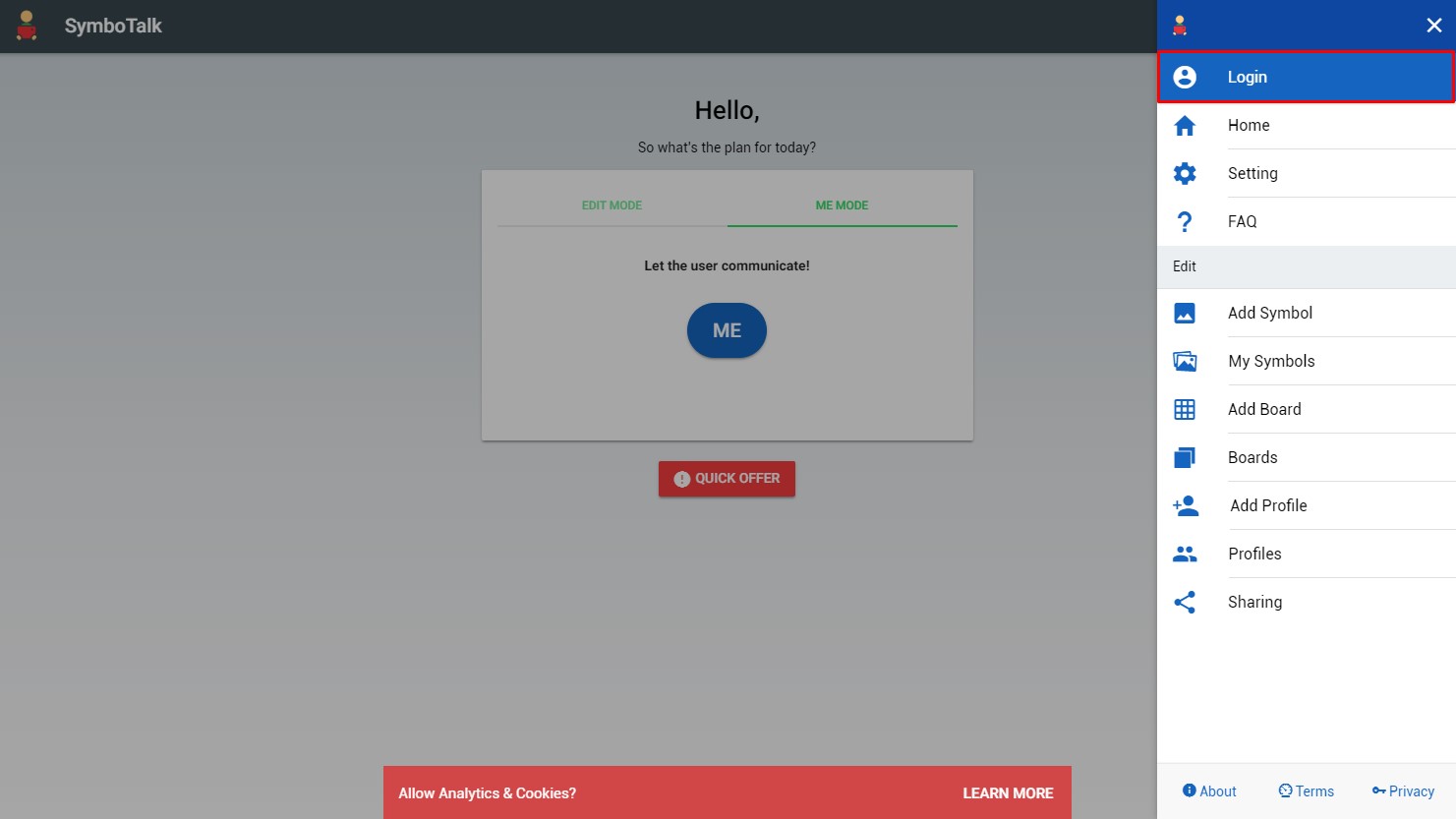
Ensuite, une fenêtre apparaît dans laquelle il est signalé que pour synchroniser entre les appareils, il est nécessaire de faire un abonnement de 1 $ par mois. Ce message n’affecte pas le fonctionnement de l’application (entièrement fonctionnelle sur le PC ou dans l’Application), puisque l’INSCRIPTION et l’UTILISATIONsont TOTALEMENT GRATUITES. Cet abonnement est destiné à couvrir les coûts du serveur sur lequel les sauvegardes sont hébergées pour la synchronisation entre les appareils et les coûts de publication et de maintenance de l’application sur les différentes plateformes.
Pour poursuivre le processus d’inscription, cliquez sur S’inscrire.
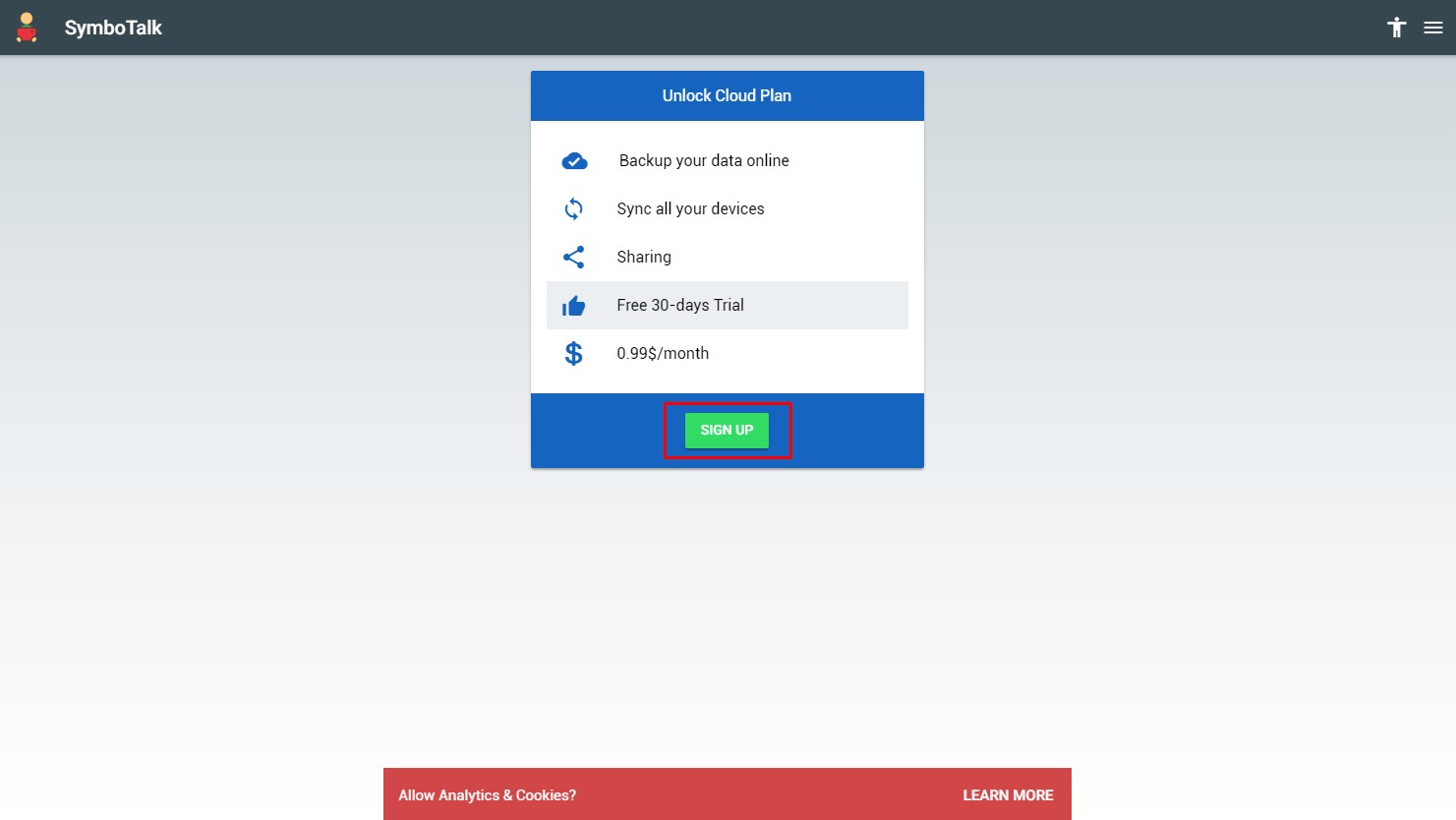
Une fois que nous accédons à la fenêtre d’inscription, nous cochons la case J’accepte les conditions.
Voici deux possibilités d’inscription :
- Inscrivez-vous dans l’application avec un compte de messagerie à partir de n’importe quel service de messagerie (Gmail, Hotmail, Outlook, etc.). Dans le cas où nous allons synchroniser le communicateur avec d’autres personnes (professionnels ou familles), nous vous recommandons de créer et d’utiliser un compte de messagerie exclusif à cet effet.
- Inscrivez-vous avec notre compte de messagerie Google. Pour ce faire, cliquez sur la case Se connecter avec Google. Une fenêtre contextuelle apparaîtra dans laquelle les comptes Google avec lesquels nous nous sommes authentifiés dans ce navigateur seront répertoriés ou nous obtiendrons un formulaire Google dans lequel nous pourrons entrer les données de notre compte Google (nom d’utilisateur et mot de passe). Une fois ces étapes terminées, la fenêtre se fermera et nous reviendrons à l’application déjà enregistrée.
Une fois le formulaire d’inscription rempli, cliquez sur Signer.
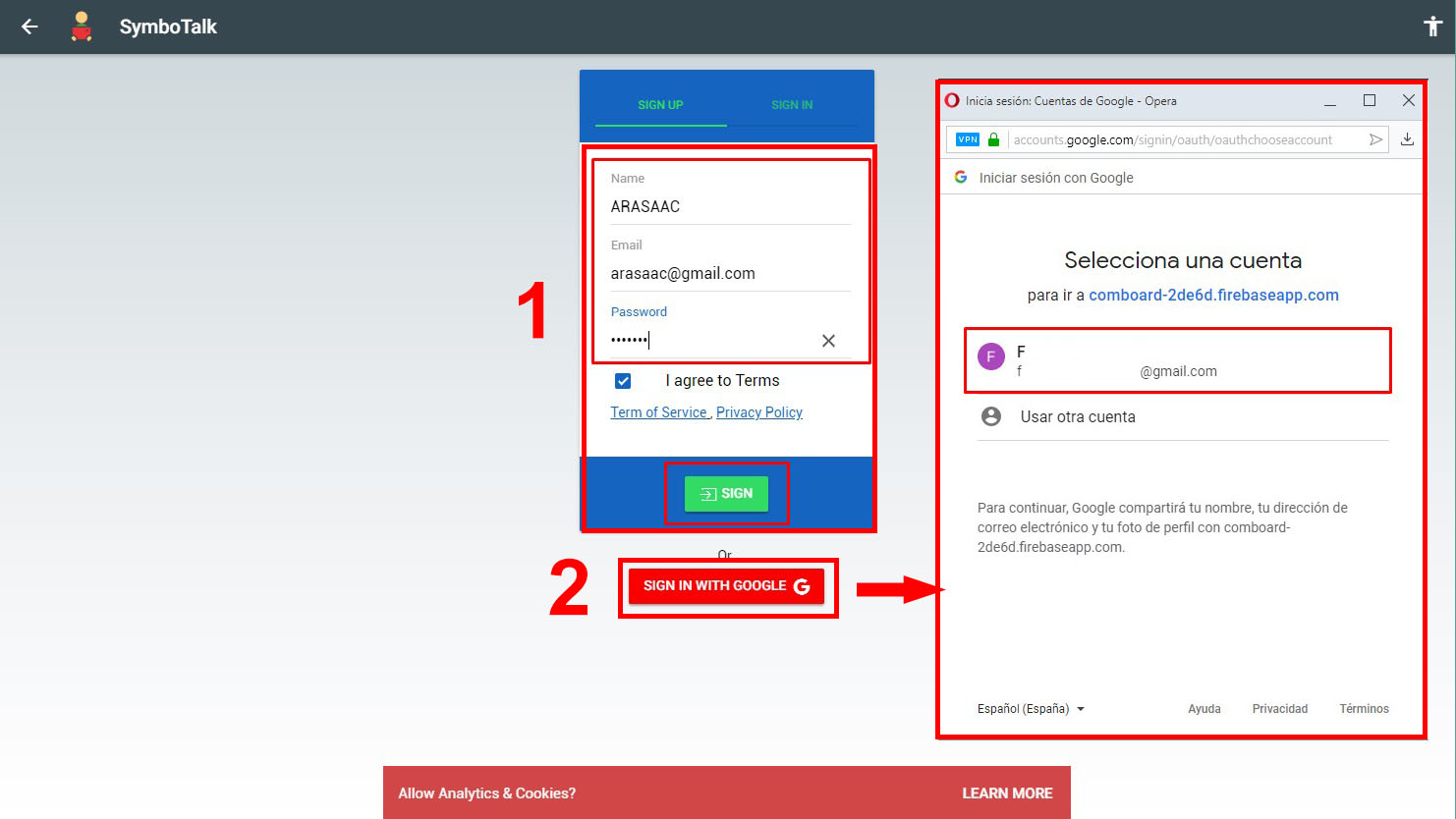
Si nous sommes déjà inscrits dans l’application, nous pouvons y accéder directement à partir de l’onglet Connexion.
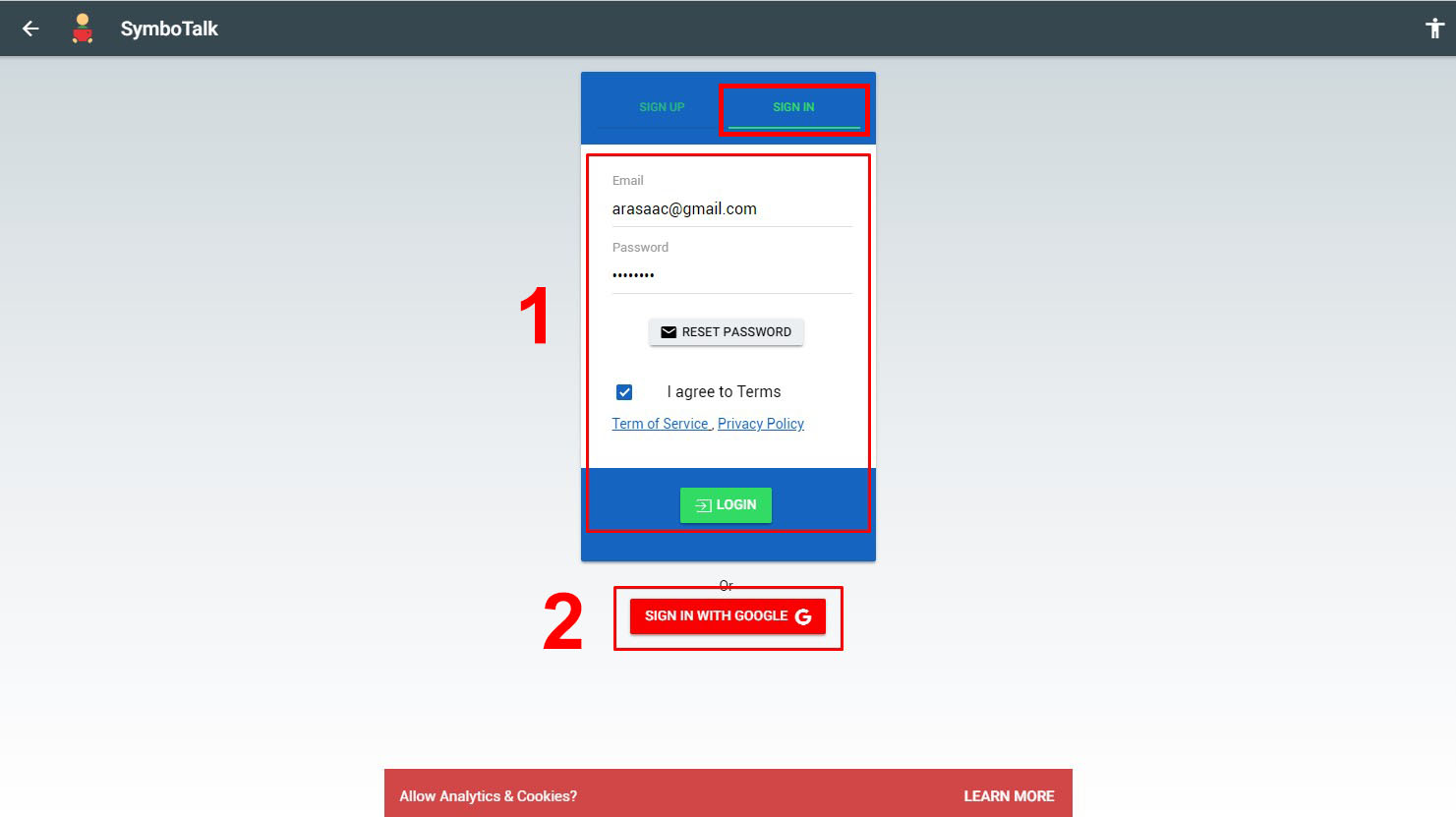
Comme dans l’enregistrement, nous avons deux options: soit entrer l’e-mail et le mot de passe avec lesquels nous nous inscrivons manuellement (1), soit nous authentifier avec le compte Google (2).